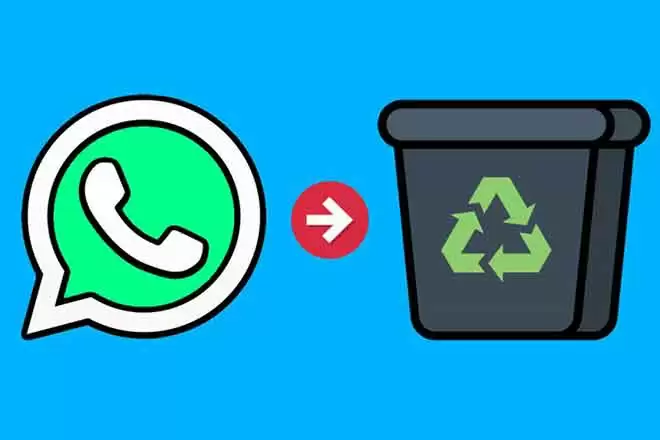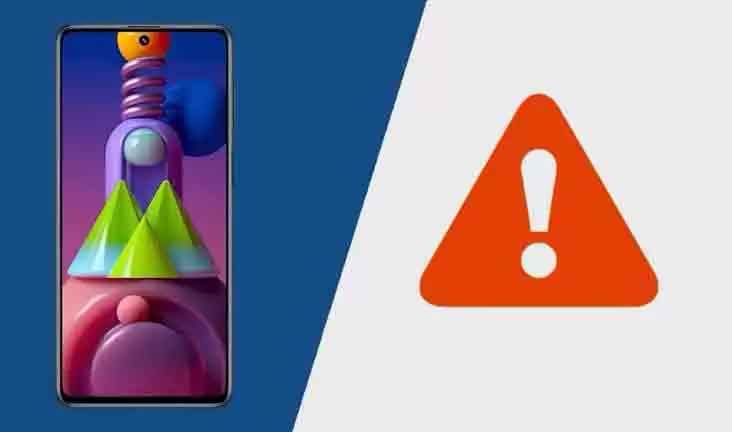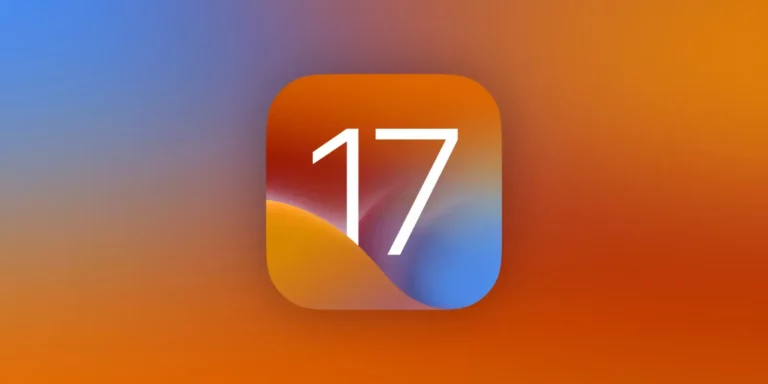Как включить прямые сообщения в Discord
Discord — отличное приложение, которое можно использовать, если вам нужно общаться с разными людьми, будь то семья, товарищи по игре, друзья или враги.
Как правило, есть три способа отправить им прямое сообщение: через сервер, канал или DM (прямые сообщения). В следующей статье будет показано, как вы можете включить прямые сообщения в Discord и управлять некоторыми настройками конфиденциальности, пока вы это делаете, чтобы это было безопасно для всех!
Безопасный обмен сообщениями в Discord
Если вы используете Discord для учебы или работы, возможно, вы не захотите менять какие-либо настройки. Но следующий метод настоятельно рекомендуется всем, кто является частью крупных серверов, каналов или активно общается с пользователями, с которыми они не знакомы. И в этом нет ничего плохого!
Программы для Windows, мобильные приложения, игры - ВСЁ БЕСПЛАТНО, в нашем закрытом телеграмм канале - Подписывайтесь:)
Безопасный обмен сообщениями в Discord добавляет уровень защиты вашим личным сообщениям, поэтому вам не нужно беспокоиться о получении нежелательных сообщений и/или изображений. По сути, Discord предлагает три уровня защиты:
- Держите меня в безопасности: это лучший вариант для всех, кто соответствует критериям, упомянутым выше. Этот параметр позволит Discord сканировать все фотографии, которые человек отправляет вам, независимо от того, кто они и добавлены ли вы в друзья или нет.
- Мои друзья хорошие: это, пожалуй, наиболее широко используемый вариант, поскольку он не слишком экстремальный или простой. Этот параметр позволит Discord сканировать фотографии, отправленные пользователями, которых нет в списке ваших друзей.
- Я живу на грани: этот параметр забирает у Discord все разрешения на сканирование изображений в личных сообщениях. Как только вы включите эту опцию, вы сами по себе. Настоятельно рекомендуется не включать эту опцию, если вы не чувствуете себя в безопасности в Discord. Пользователи, которые являются частью крупных организаций/серверов в Discord и у которых включена эта опция, будут подвержены спаму и неприемлемым сообщениям.
Вы можете перейти к «Настройки пользователя», чтобы включить любую из этих опций. Это маленький значок шестеренки, который находится рядом с вашим тегом Discord в левом нижнем углу вашей домашней страницы Discord. Оттуда перейдите в «Конфиденциальность и безопасность» > «Безопасный прямой обмен сообщениями».
Дополнительные настройки конфиденциальности
Вы должны знать, что вы не можете отправить кому-либо прямое сообщение в Discord, если вы не добавили его в друзья. Однако это также зависит от настроек человека, которому вы пытаетесь отправить сообщение.
- Чтобы изменить эти настройки, вы можете перейти к «Настройки пользователя».
- Это маленький значок шестеренки, который находится рядом с вашим тегом Discord в левом нижнем углу вашей домашней страницы Discord.
- Оттуда перейдите в «Конфиденциальность и безопасность».
- Прокрутите вниз, чтобы увидеть, где написано «Кто может добавить вас в друзья».
- Здесь вы увидите три переключателя: «Все», «Друзья друзей» и «Участники сервера». По умолчанию все они будут включены. Вот что они означают:
Все: это означает, что любой и каждый в Discord сможет написать вам DM.
Друзья друзей: Это означает, что друзья людей, с которыми вы являетесь общими друзьями, могут писать вам личные сообщения в Discord.
Участники сервера: это означает, что любой, с кем вы делитесь серверами, может отправлять вам сообщения в Discord.
Как написать кому-нибудь в Discord
- Чтобы отправить кому-то сообщение, щелкните значок Discord в левом верхнем углу, выберите «Друзья» в меню рядом с ним, затем «Все» в верхнем меню. Нажмите на тег Discord пользователя, которому вы хотите отправить сообщение.
- Нажмите на фиолетовый значок с пузырьками речи в нижней части экрана. Нажав на это, вы откроете свой DM. Введите сообщение в текстовую строку и щелкните значок бумажного самолетика рядом с ним. Ваше сообщение отправлено.
Программы для Windows, мобильные приложения, игры - ВСЁ БЕСПЛАТНО, в нашем закрытом телеграмм канале - Подписывайтесь:)